ثم اكتب تعليقك
ReiBoot - برنامج إصلاح نظام iOS المجاني رقم 1
أصلح أكثر من 150 مشكلة في iOS دون فقدان البيانات والترقية iOS 26/الرجوع إلى إصدار أقدم بأمان
ReiBoot: أداة إصلاح iOS رقم 1
إصلاح أكثر من 150 مشكلة في نظام iOS دون فقدان البيانات
أطلقت Apple أخيرًا أحدث إصدار من نظام التشغيل iOS 18، يبدو رائعًا إلى حد بعيد! حيث أن خبراء التكنولوجيا اذهلوا من قوة وأداء iOS 18. واعتبروه أقوى نظام تشغيل أطلقته Apple على الإطلاق!
لكن هناك بعض الأخطاء في التحديث حيث اشتكى معظم مستخدمي iPhone من عدم عمل نسبة البطارية. في هذه المقالة، سنذكر جميع الطرق والخطوات اللازمة لحل مشكلة نسبة بطارية iOS 18/17 التي لا تعمل، ستفعلها بنفسك وأنت في منزلك!
إذا كنت تبحث عن كيفية إظهار النسبة المئوية للبطارية على نظام iOS 18/17 الجديد كليًا، فلدينا دليل كامل مفصل لإصلاحها على iPhone.
ولكن قبل الانتقال إليه، دعنا نرى ما هي بعض الأسباب المحتملة لعدم ظهور مشكلة نسبة بطارية iOS 18/17.
1. إيقاف تشغيل زر "نسبة البطارية" في "الإعدادات".
قد يؤدي تشغيل زر "نسبة البطارية" من "الإعدادات" إلى إعادة نسبة البطارية أعلى الشاشة.
2. الآيفون عالق.
ربما يكون جهاز iPhone قد علق وتعطل بسبب خطأ في النظام. حاول إعادة تشغيل جهازك ومعرفة إذا كان هذا سيعمل على حل المشكلة.
3. أخطاء iOS 18/17.
قد يحتوي نظام iOS 18 الجديد على بعض الأخطاء التي تجعل جهازك يعرض نسبة البطارية أعلى الشاشة. ابحث عن أي تحديث معلق لنظام iOS 18 أو حاول الرجوع إلى الإصدار السابق من iOS 17
دعونا نلقي نظرة حول كيفية معرفة نسبة بطارية iPhone في نظام iOS 18/17 مع دليلنا المفصل خطوة بخطوة.
قم بتبديل خيار نسبة البطارية من القائمة.

بمجرد تمكين خيار نسبة البطارية من الإعدادات، يجب أن ترى النسبة المئوية للبطارية في الزاوية اليمنى العليا من شاشتك.
قم بتحديث جهاز iPhone بإعادة تشغيل سريع له. حيث سيعمل على إصلاح معظم أخطاء النظام غير المعروفة التي قد تسبب خطأ نسبة البطارية على iPhone.
1.اضغط مع الاستمرار على الزر الجانبي واضغط على أي زر من أزرار الصوت حتى يظهر شريط التمرير.
2. اسحب شريط التمرير وانتظر حتى يتم إعادة تشغيل جهازك.
بمجرد إعادة تشغيل جهازك، يجب أن يعمل بشكل صحيح وإذا كانت المشكلة ناتجة عن خطأ غير معروف في النظام، فيجب أن يعرض نسبة البطارية أعلى الشاشة.
إذا لم تنجح أي طريقة شيء وسئمت من تكرار جميع الخطوات المذكورة أعلاه، فننصحك الرجوع إلى الإصدار السابق من iOS أو إصلاح المشاكل المتعلقة بنظام iOS. نوصيكم باستخدام Tenorshare ReiBoot أقوى أداة لحل جميع مشاكلك بنقرة واحدة فقط!
كيفية إصلاح مشاكل بطارية iPhone بشكل كامل وحماية نظام iOS لفترة طويلة؟ الآن يمكن لـ Tenorshare ReiBoot مساعدتك في تحقيق هذه الرغبات بسرعة، دعنا نلقي نظرة على كيفية إصلاح وظيفة الإصلاح القياسية في ReiBoot لأخطاء iOS:
قم بتنزيل Tenorshare ReiBoot على جهاز الكمبيوتر أو Mac وثبت البرنامج. ثم قم بتوصيل جهاز iPhone بالكمبيوتر حتى يتمكن البرنامج من اكتشاف جهازك.
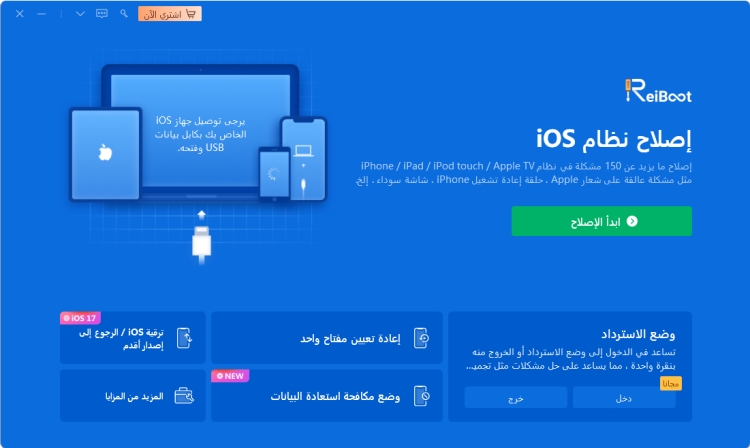
انقر فوق خيار الإصلاح القياسي الذي سيسمح لك بإصلاح المشاكل الأكثر شيوعًا دون فقد أي بيانات.

سيكتشف Tenorshare ReiBoot طراز جهازك وسيقترح تنزيل البرنامج الثابت المناسب. ثم انقر فوق زر "تنزيل" الموجود أسفل النافذة.

سيستغرق التنزيل بعض الوقت بسبب حجم حزمة البرامج الثابتة. وبمجرد تنزيله، انقر فوق زر "بدء الإصلاح القياسي". عندما تبدأ العملية، سيستغرق الأمر بعض الوقت حتى ينتهي.


يتيح نظام iOS 18/17 الجديد كليًا لمستخدمي iPhone تمكين نسبة البطارية أعلى الشاشة. لكن إذا كانت نسبة البطارية لا تعمل على جهاز iPhone، سيساعدك هذا المقال على تمكين نسبة البطارية لجهاز iPhone الذي يعمل بنظام iOS 18/17.
لكن، إذا كنت غير قادر على معرفة كيفية معرفة النسبة المئوية لبطارية iPhone بنظام iOS 18/17، فيمكنك استخدام Tenorshare ReiBoot لإصلاح المشاكل الأكثر شيوعًا في نظام iOS.
ثم اكتب تعليقك
بقلم خالد محمد
2025-12-31 / iOS 16